Lijstweergave toont uw agenda-afspraken in een compacte vorm en stelt u in staat om verschillende aankomende afspraken in één oogopslag te zien. Volg mee terwijl we u laten zien hoe u uw aanstaande agenda-afspraken kunt weergeven in een lijstweergave op uw iPhone, iPad en Apple Watch.
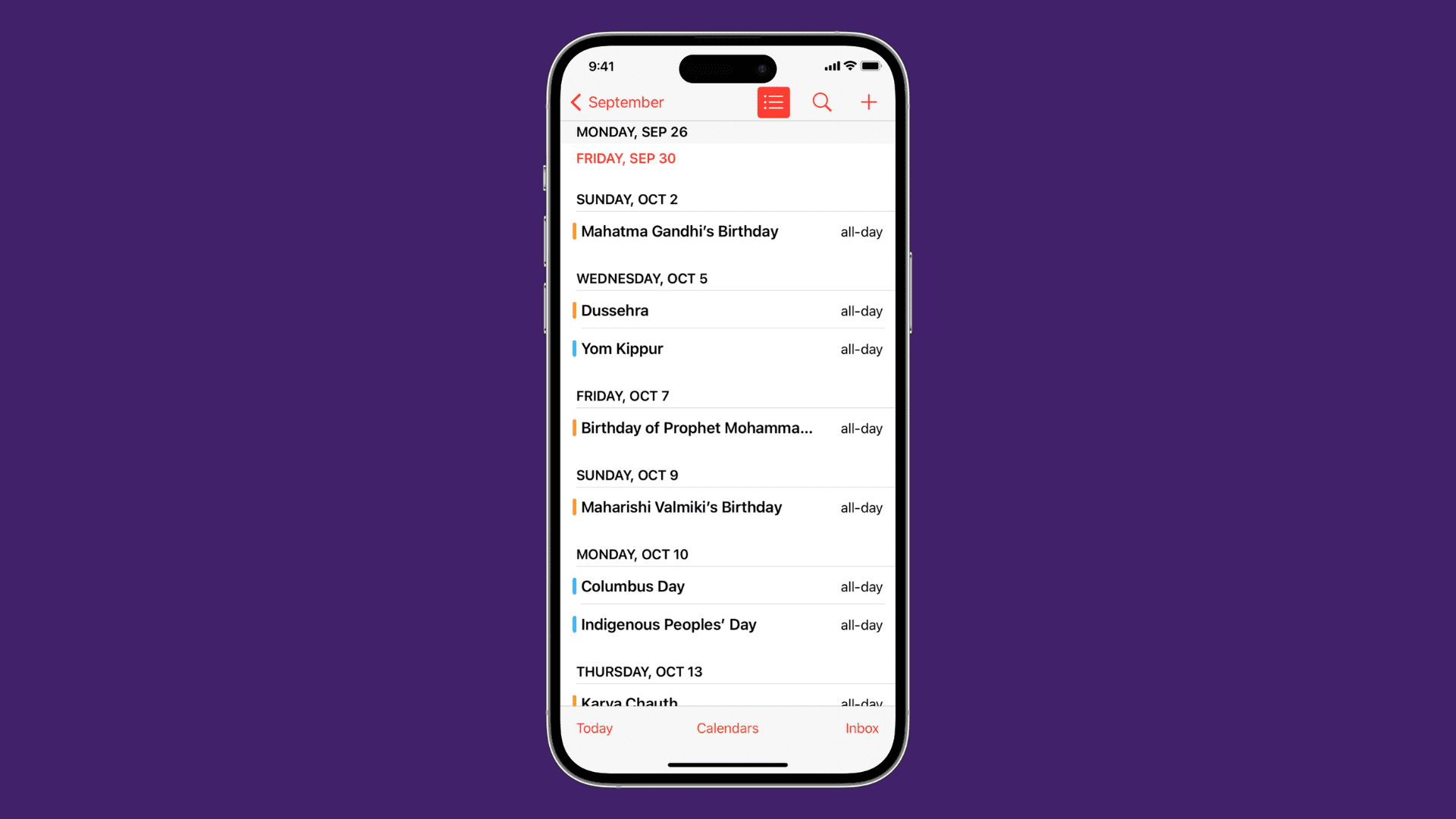
Lijstweergave inschakelen in de Agenda-app
Op iPhone
1) Open de app Agenda-aandelen op je iPhone.
2) Tik in je maandweergave op de Vandaag strong> knop in de linkerbenedenhoek van het scherm totdat u bij de weergave komt waar u al uw evenementen voor de dag per tijdvak ziet.
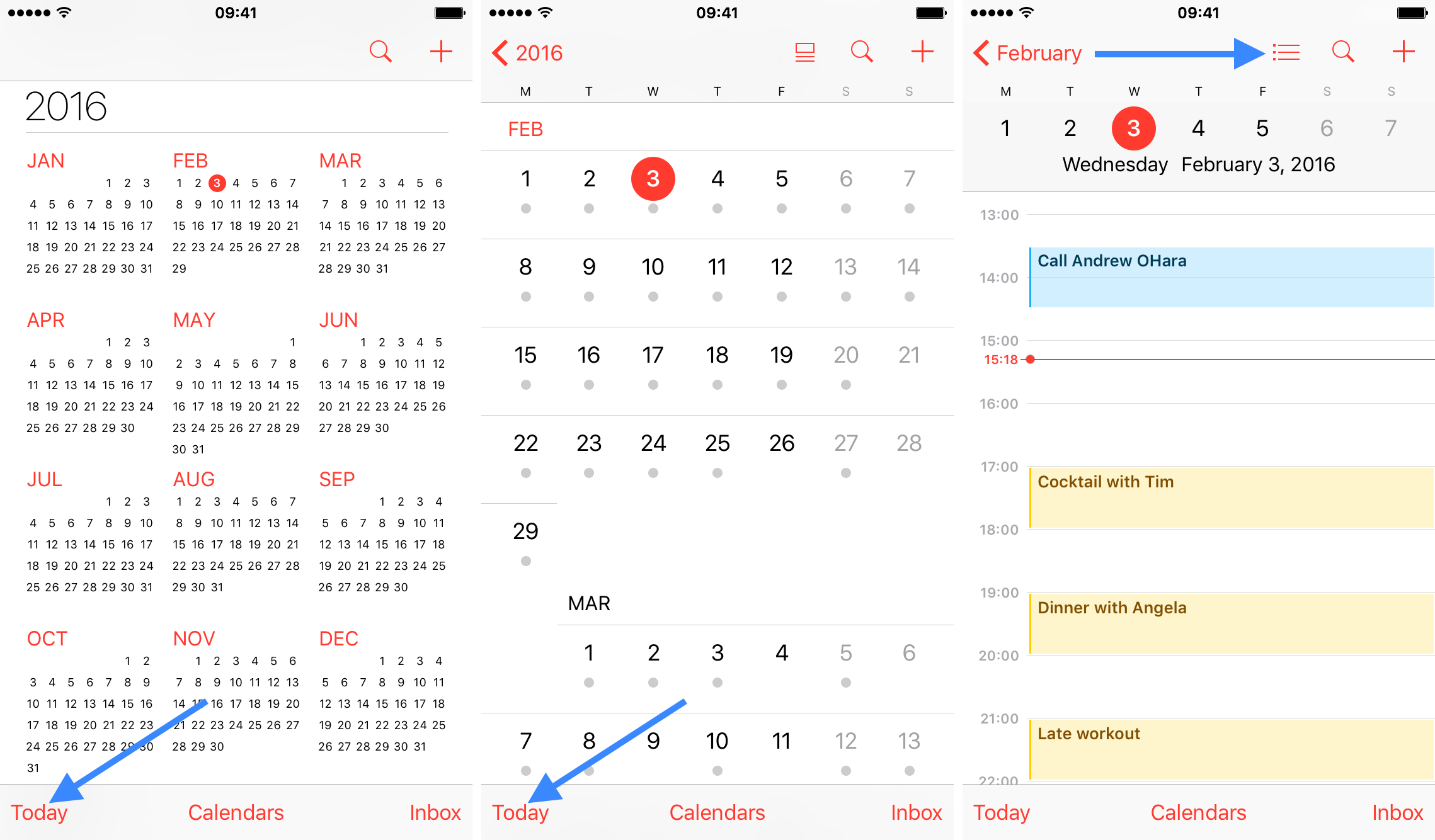
3) Tik nu op de Lijstpictogram rechts naast het pictogram Zoeken in de rechterbovenhoek van het scherm. Hierdoor wordt de lijstweergave weergegeven.
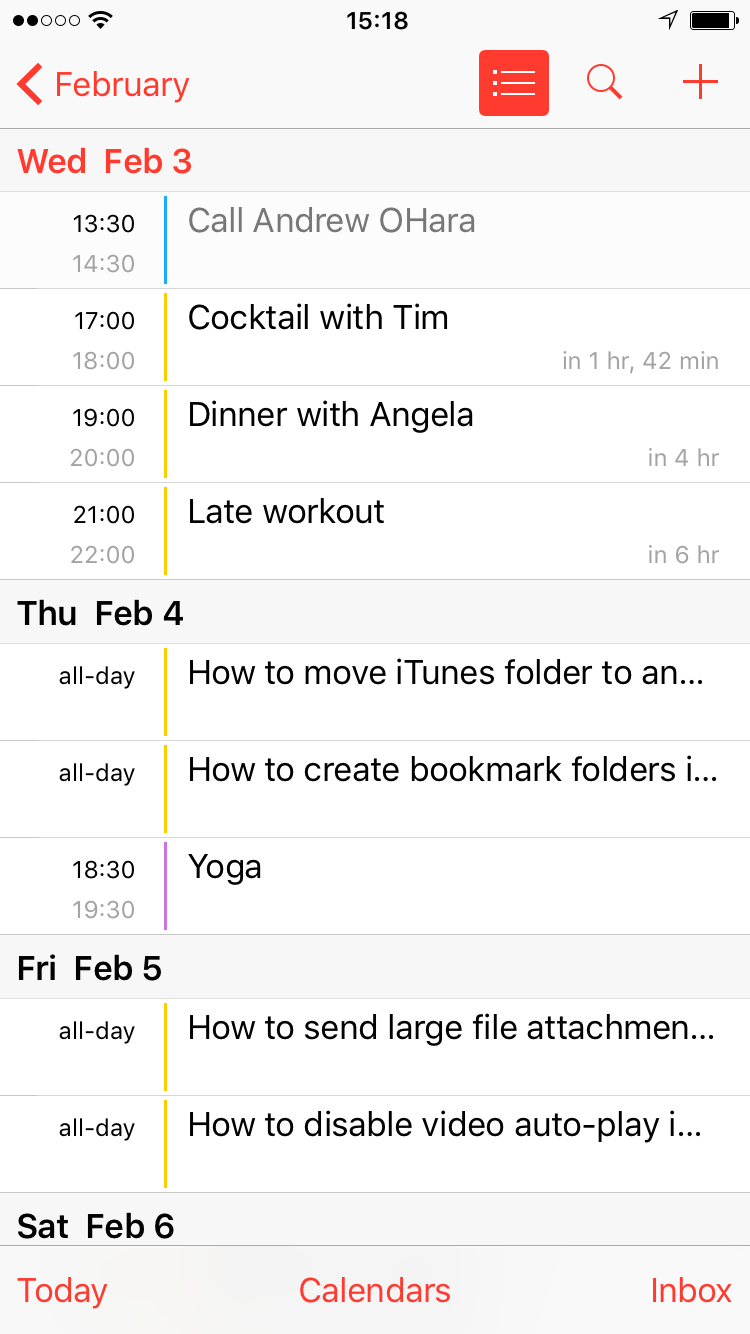
Op iPad
Op iPad gaat het iets eenvoudiger. Open gewoon de app en tik op het lijstpictogram in de linkerbovenhoek. Hierdoor wordt een lijst met uw aankomende evenementen in de zijkolom weergegeven.
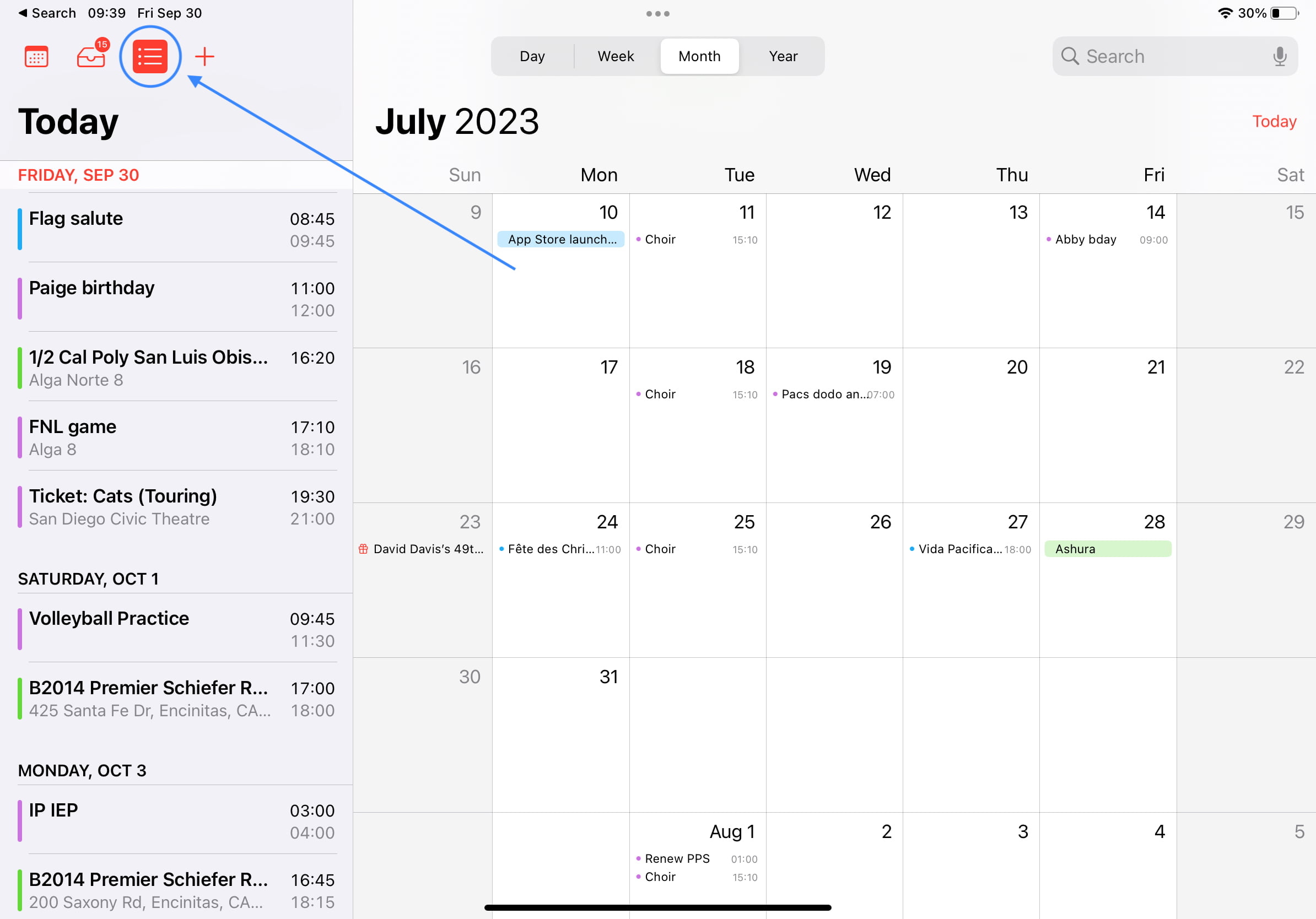
Op Apple Watch
1) Open de app Instellingen op uw Apple Watch.
2) Selecteer Agenda.
3) Tik op Lijst. Je hebt weergaveopties voor Volgende, Lijst en Dag.
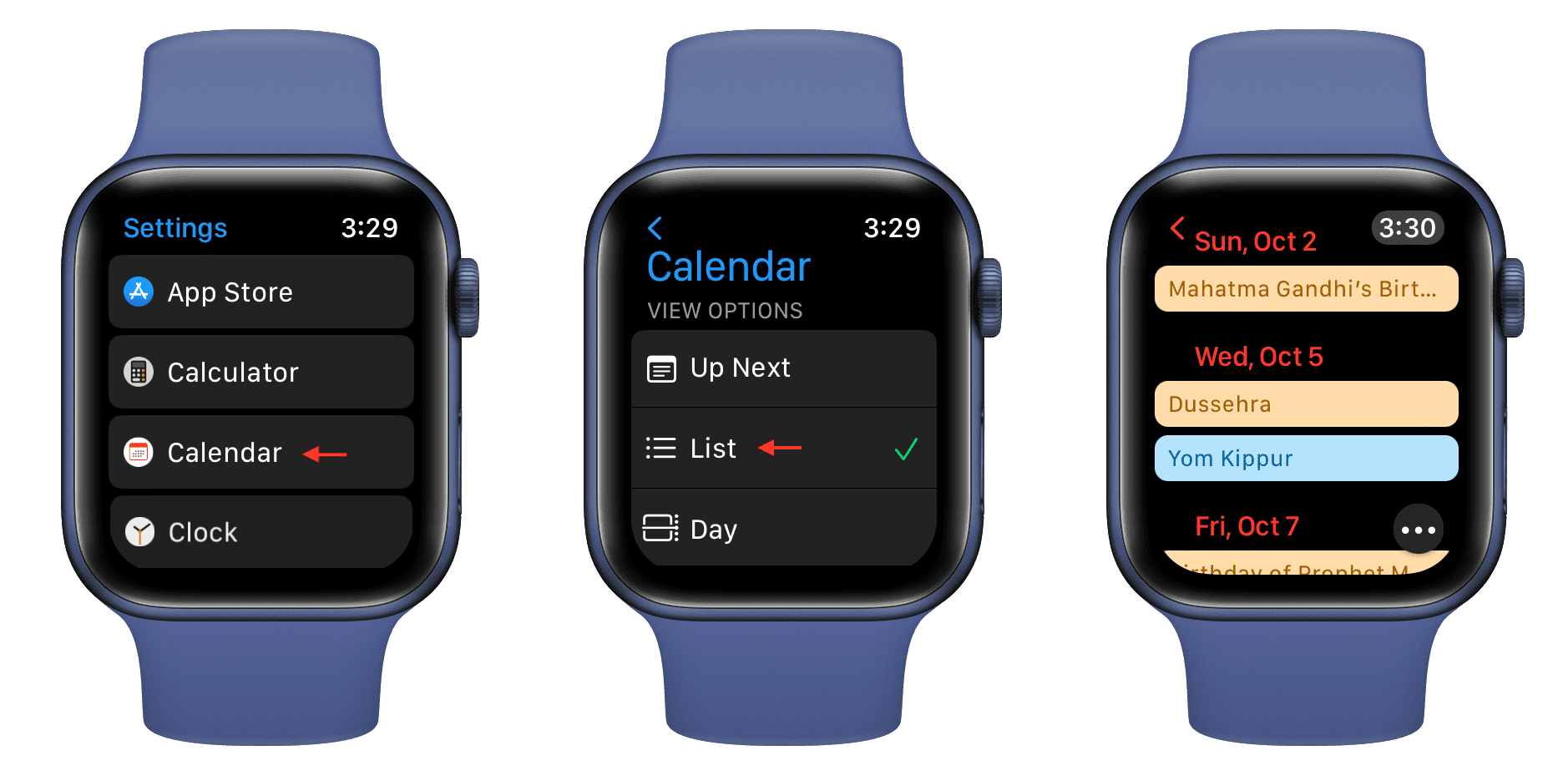
Je kunt ook op de knop Meer in de watchOS Agenda-app tikken en de weergave-instelling wijzigen.
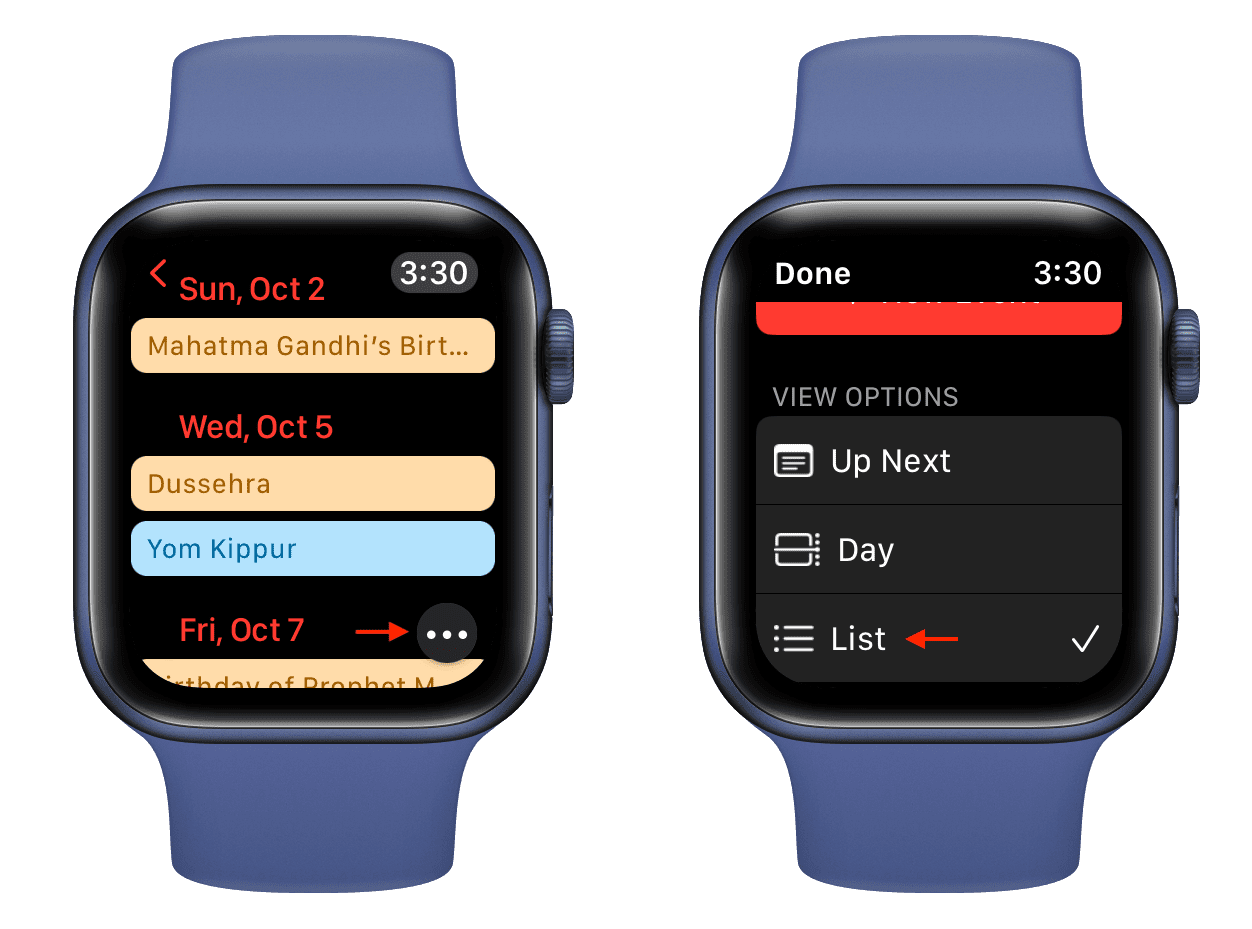
Voeg de kalenderwidget voor lijstweergave toe
Dit is de beste manier om een lijst met aankomende evenementen te zien op uw Start-of vergrendelscherm.
1) Tik op het startscherm van een iPhone of iPad en houd vast totdat alle apps beginnen te trillen.
2) Tik op de + knop linksboven.
3) Scrol omlaag op het widgets-scherm en tik op Agenda.
4) Veeg naar het einde en tik op Widget toevoegen onder de
5) Tik op Gereed om de installatie te voltooien.
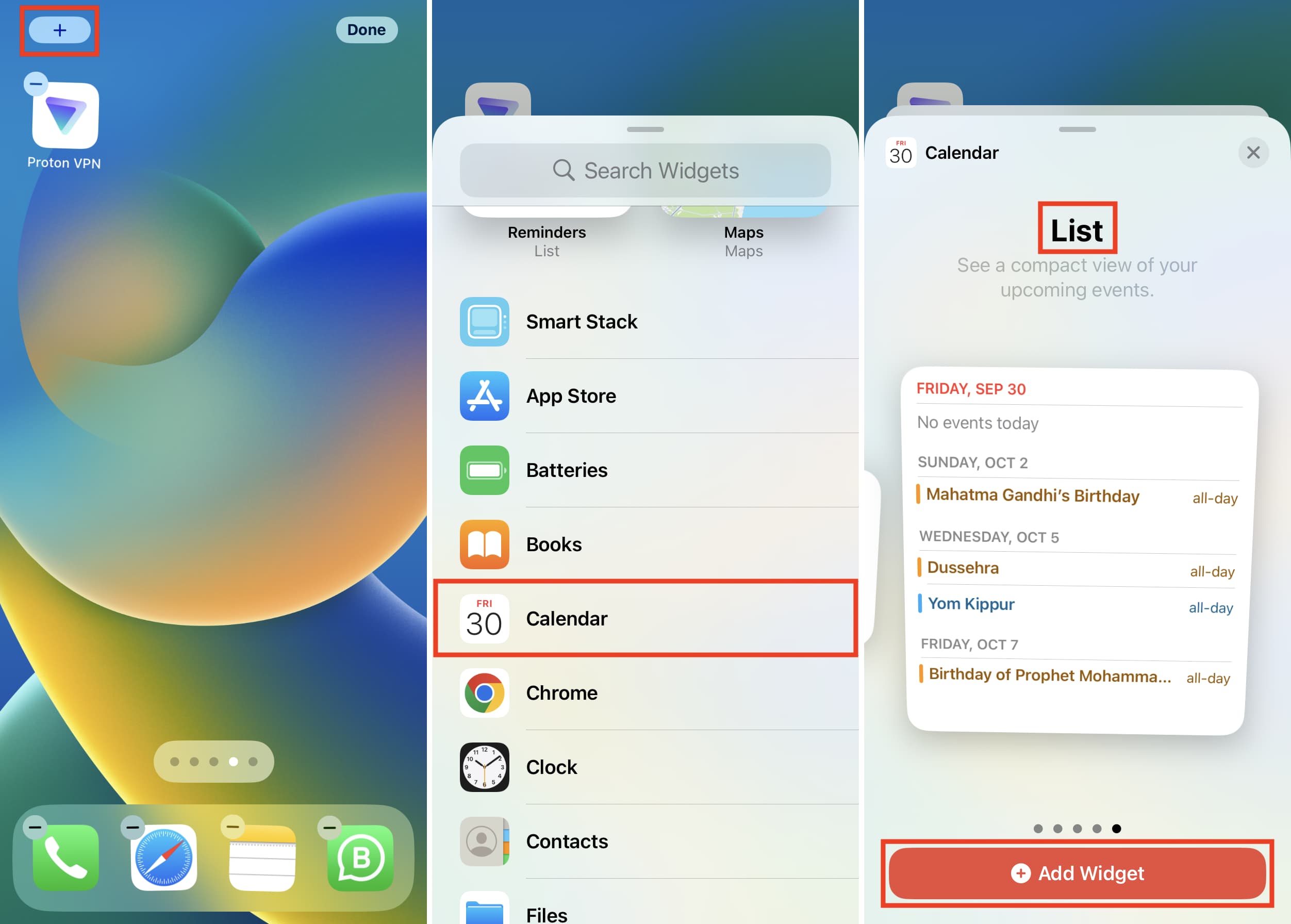
Je hebt met succes een agendawidget toegevoegd die je agenda-afspraken in een compacte lijstweergave weergeeft.
Als je deze widget wilt bewerken, blijf je erop tikken en kies je Widget bewerken. Hier kunt u de Mirror Calendar-app uitschakelen en vervolgens op Agenda’s tikken om alleen de gewenste agenda’s te kiezen.
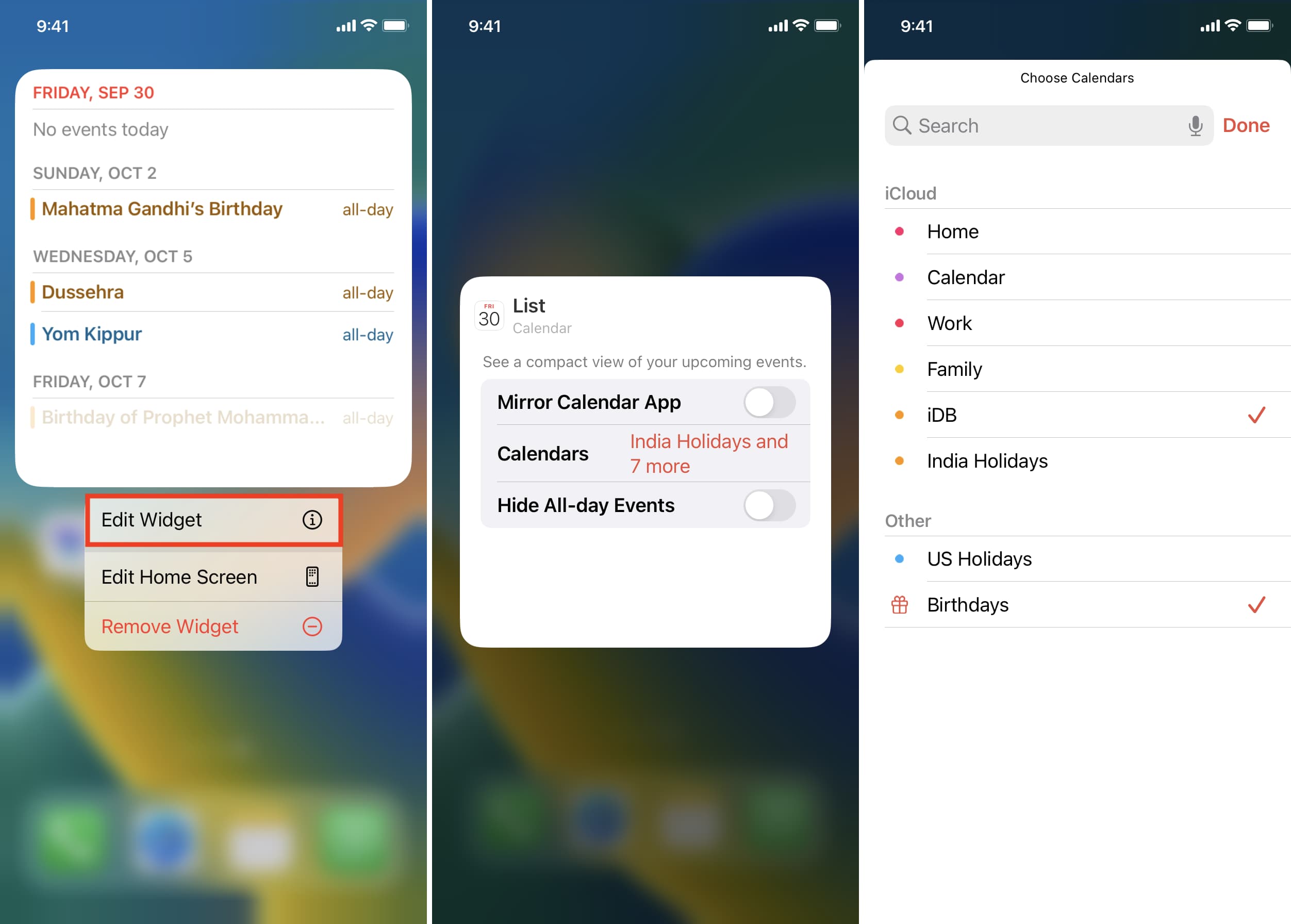
Naast het startscherm kunt u ook de kalenderwidget toevoegen aan de weergave Vandaag.
Zo kunt u uw agenda-afspraken gemakkelijk als een lijst bekijken.
Bekijk volgende:

